关于css的建议和性能优化总结
- 一个新手原创
- 2017-10-25 15:14:461598浏览
1.前言
还有几天就到国庆中秋了,快要放假了,先祝大家节日快乐!之前写过js的写作建议和技巧,那么今天就来聊聊css吧!说到css,每一个网页都离不开css,但是对于css,很多开发者的想法就是,css只要能用来布局,把效果图排出来就可以了,其它的细节或者优化,不需要怎么考虑。但是我觉得css可不只是把页面的布局完成就是完事的,还需要考虑很多细节有优化,更不会像大家想得那么简单,在学习当中,如果发现什么技巧或者优化的点,我也会学以致用!那么今天,就分享下我总结的css写作建议和性能优化的一些问题!希望能帮让大家对神奇的css有一个新认识,当然,如果大家觉得还有什么其它的建议。欢迎指点!
2.css渲染规则
首选,关于css渲染的规则,大家可能都知道,是从右到左的渲染!如下栗子
.nav h3 a{font-size: 14px;}渲染过程大概是:首先找到所有的a,沿着a的父元素查找h3,然后再沿着h3,查找.nav。中途找到了符合匹配规则的节点就加入结果集。如果找到根元素html都没有匹配,则不再遍历这条路径,从下一个a开始重复这个查找匹配(只要页面上有多个最右节点为a)。
参考:CSS选择器从右向左的匹配规则
3.嵌套层级不要超过3级
一般情况下,元素的嵌套层级不能超过3级,过度的嵌套会导致代码变得臃肿,沉余,复杂。导致css文件体积变大,造成性能浪费,影响渲染的速度!而且过于依赖HTML文档结构。这样的css样式,维护起来,极度麻烦,如果以后要修改样式,可能要使用!important覆盖。
4.样式重置
这个我目前保持中立意见,因为看着网上的文章,有些人支持使用样式重置,有些人不支持使用,谁也说服不了谁。我自己的情况,我有使用样式重置,但是是比较简单的一个总结,代码如下!
body,dl,dd,h1,h2,h3,h4,h5,h6,p,form,ol,ul {
margin: 0;
padding: 0;
}
h1, h2, h3, h4, h5, h6 {
font-weight: normal;
}
ol, ul {
list-style: none;
}
h1{
font-size: 24px;
}
h2{
font-size: 20px;
}
h3{
font-size: 18px;
}
h4 {
font-size: 16px;
}
h5{
font-size: 14px;
}
h6{
font-size: 12px;
}5.样式级别
首先,css样式级别整理如下
!important>行内样式 >id样式>class样式>标签名样式。
然后有一点要提一下就是,组合选择器使用权值会叠加的。比如id的权值是100,class是10,标签名是1(其它不清楚了)!那么p.test-class权值就是11,p#test就是101
比如有一个p
<p id="test" class="test-class" style="color:green;"></p>
那么样式权值方面就是
p {color: red !improtant;}
(大于下面的一切)
<p id="test" class="test-class" style="color:black;"></p>
(大于111)
p#test.test-class
(111)
#id.test-class
(110)
p#test
(101)
#test
(100)
p.test-class
(11)
.test-class
(10)
p
(1)
*
(小于1)6.inline-block的边距
不解释,看图
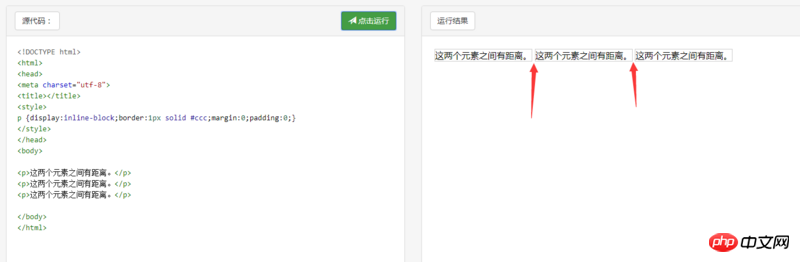
上面几个p元素margin和padding都为0,但是还有边距。这个的解决方案有两种
1.删除代码之前的空行空格
带display:inline-block的元素之前的空行都删除掉,如下写法
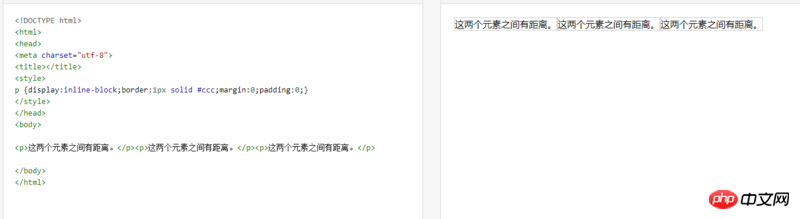
2.父元素font-size设置为0,这个直接看图
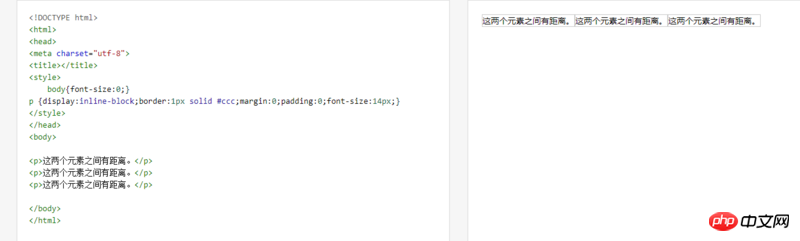

7.图片要设置width和height
如果页面有使用img标签,那么img很建议设置width和height。目的是为了在网速差或者其它原因加载不出图片的时候,保证布局不会乱。
如下栗子,一个很普通的布局。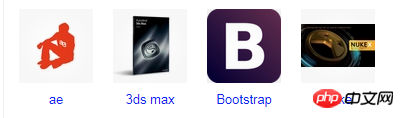
但是万一出现什么情况,图片加载不出来的话,建议的处理方式是第一种,显示一张默认图片,即使不显示默认图片,也让图片有一个占位的作用,保证布局不会乱!
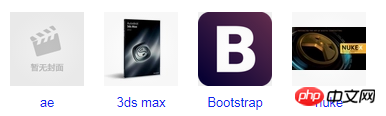
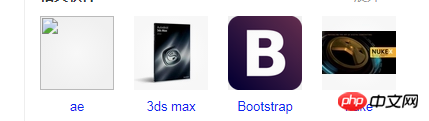
如果图片加载不出,img又没有设置width和height的话,就会像下面这样,布局乱了!
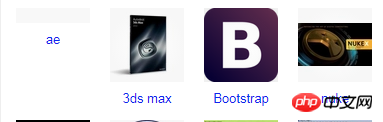
关于设置width和height,我顺便说几点
1.PC站,建议在img标签的属性设置width和height。这样避免加载不出css而错位
2.手机站,建议用css设置img的width和height,因为手机站要做适配,在属性设置width和height不灵活,比如使用rem布局,在属性那里设置不了width和height。
3.如果图片不固定,但是有一个max-width和max-height,那么建议在img的父元素设置width和height。img根据父元素的width和height设置max-width和max-height。
8.任意元素垂直居中
这里只放图,不解释
8-1.table-cell
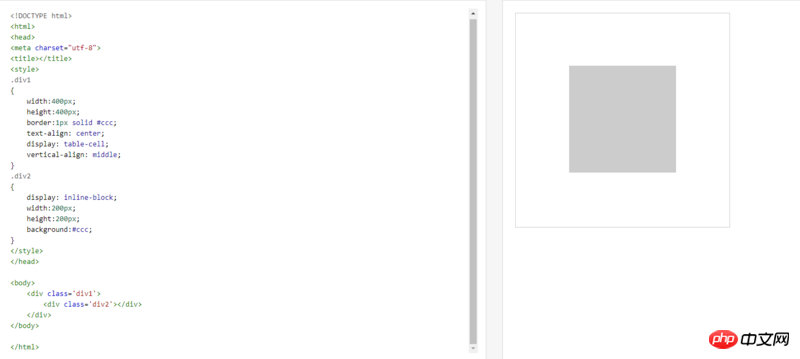
8-2.flex
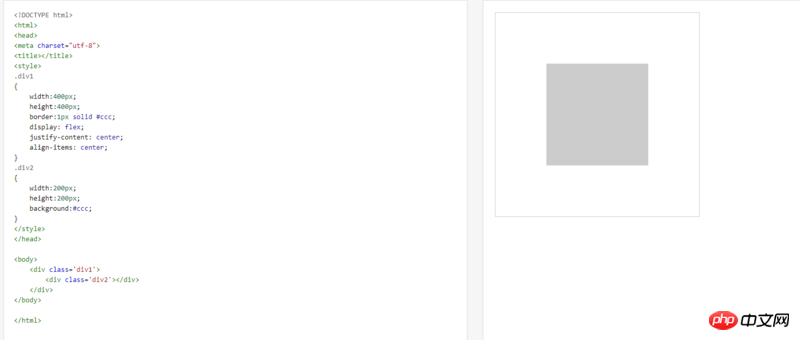
8-3.position,transform
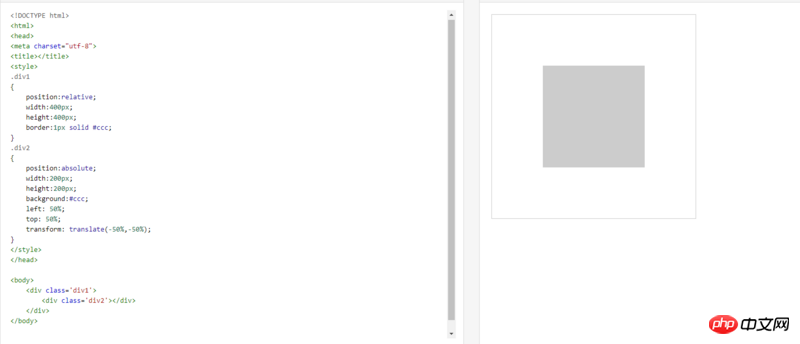
8-4.position,margin
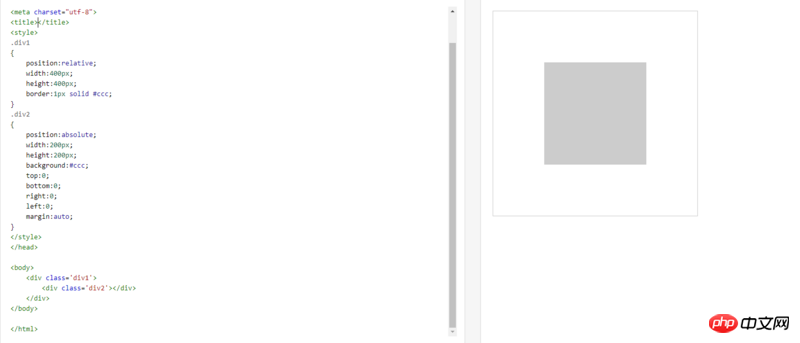
这个方式不推荐使用,因为这个写法,.p2的宽高必须要设置,否则就是100%;比如设置了top:0;bottom:0;效果和设置height:100%;是一样的。如果想要避免,就必须要设置height。
9.图片预加载
这里说的预加载,不是懒加载。首先根据我个人理解科普下,懒加载和预加载的区别。
懒加载:页面加载的时候,先加载一部分内容(一般是先加载首屏内容),其它内容等到需要加载的时候再进行加载!
预加载:页面加载的时候,先加载一部分内容(一般是先加载首屏内容),其它内容等到先加载的一部分内容(一般是首屏内容)加载完了,再进行加载。
两种方式,都是为了减少用户进入网站的时候,更快的看到首屏的内容!
下面栗子,将这#preloader这个元素加入到到html中,就可以实现通过CSS的background属性将图片预加载到屏幕外的背景上。只要这些图片的路径保持不变,当它们在web页面的其他地方被调用时,浏览器就会在渲染过程中使用预加载(缓存)的图片。简单、高效,不需要任何JavaScript。
#preloader {
/*需要预加载的图片*/
background: url(image1.jpg) no-repeat,url(image2.jpg) no-repeat,url(image3.jpg) no-repeat;
width: 0px;
height: 0px;
display: inline;
}但是这样会有一个问题,因为#preloader预加载的图片,会和页面上的其他内容一起加载,增加了页面的整体加载时间。所以需要用js控制
function preloader(urlArr,obj) {
var bgText='';
for(var i=0,len=urlArr.length;i<len;i++){
bgText+='url('+urlArr[i]+') no-repeat,';
}
obj.style.background=bgText.substr(0,bgText.length-1);
}
window.onload = function() {
preloader(['image1.jpg','image2.jpg','image3.jpg'],document.getElementById('preloader'));
}原理也很简单,就是先让首屏的图片加载完,然后再加载其它的图片。通过给#preloader设置背景图片,加载所需要的图片,然后页面上需要加载这些图片的时候,就直接从缓存里面拿图片,不需要通过http请求获取图片,这样加载就很快。
10.慎用*通配符
在做网页的时候经常会使用下面两种方式重置样式,以此来消除标签的默认布局和不同浏览器对于同一个标签的渲染。
*{margin:0;padding:0;}上面这种方式,代码少,但是性能差,因为渲染的时候,要匹配页面上所有的元素!很多基础样式没有margin和padding的元素,比如p,li等。都被匹配,完全没必要!
下面看另一种方式。
body,dl,dd,h1,h2,h3,h4,h5,h6,p,form,ol,ul{margin:0;padding:0;}这种方式,代码稍微多,但是性能比上面的方式好,在渲染的时候,只匹配body,dl,dd,h1,h2,h3,h4,h5,h6,p,form,ol,ul这里面的元素,这些元素带有margin和padding,需要重置!
再看例子:
.test * {color: red;}匹配文档中所有的元素,然后分别向上逐级匹配class为test的元素,直到文档的根节点
.test a {color: red;}匹配文档中所有a的元素,然后分别向上逐级匹配class为test的元素,直到文档的根节点
两种方式,哪种更好不言而喻,所以在开发的时候,建议避免使用通配选择器。
11.合并,压缩css
这个没什么好解释的,就是压缩和合并css。
首先压缩css,除了使用工具,比如gulp,webpack等把代码压缩,把空格和换行都去掉。还有一个建议就是属性简写。
比如
margin-top:0; margin-right:10px; margin-bottom:10px; margin-left:10px; background-image: url('test.jpg'); background-position: top center; background-repeat: no-repeat; border-width:1px; border-style:solid; border-color:#000; color:#0099FF;
可以换成下面的
margin:0 10px 10px 10px; background: url('test.jpg') no-repeat top center; border:1px solid #000; color:#09F;
至于合并的时候,我按照自己的开发习惯给几个建议:
1.合并公用的样式,比如项目的头部,底部,侧边栏这些,一般都是公用的,这些可以写在一个公用样式表上,比如main.css。
2.上面所说的main.css是每一个页面都需要引入,而样式重置表reset.css也是每一个页面都需要用到的,那么建议main.css和reset.css合并成一个文件,给页面引入!减少请求!
3.每个页面对应的样式为独立的文件,比如首页对应的是index.css。产品列表页对应的样式是product-list.css。那么index.css就只在首页引入,其它页面不引入,因为引入纯属浪费请求资源!其他页面对应的样式也是这个处理方式!index.css,product-list.css等其它页面的样式就保留单独的文件,不作合并处理!
12.css在head引入
浏览器在所有的 stylesheets 加载完成之后,才会开始渲染整个页面,在此之前,浏览器不会渲染页面里的任何内容,页面会一直呈现空白。这也是为什么要把 stylesheet 放在头部的原因。如果放在 HTML 页面底部,页面渲染就不仅仅是在等待 stylesheet 的加载,还要等待 html 内容加载完成,这样一来,用户看到页面的时间会更晚。
13.避免使用@import
css样式文件有两种引入方式,一种是link元素,另一种是@import。在这里,我建议就是避免使用@import。因为@import会影响浏览器的并行下载,使得页面在加载时增加额外的延迟,增添了额外的往返耗时。而且多个@import可能会导致下载顺序紊乱。比如一个css文件index.css包含了以下内容:@import url("reset.css")。那么浏览器就必须先把index.css下载、解析和执行后,才下载、解析和执行第二个文件reset.css。简单的解决方法是使用2cdf5bf648cf2f33323966d7f58a7f3f替代@import。
14.从PSD文件思考怎么写代码
接到效果图,先不用着急切图,先看下psd文件。思考下怎么排版,那些模块可以做成公用的模块,模块应该怎么命名,写样式等!
当我们拿到设计师给的PSD时,首先不要急于写CSS代码,首先对整个页面进行分析,先思考下面几点:
(1)分析页面有哪些模块是公用的,常见公用模块有头部,底部,菜单栏,悬浮按钮等等
(2)分析模块有什么样式,把公用的样式提取出来,公用样式包括公用的状态样式,比如按钮,输入框,下拉框等公用的选中状态,禁用状态的样式等等。
15.小图标的处理方案
一个网站,肯定会有很多个小图标,对于这些小图标,目前的解决方案有两个,cssSprite(雪碧图),字体图标,把图片转成base64。下面对比一下这两种方式!
cssSprite:把所有icon图片合成一张png图片,使用的是在,对节点设置宽高,加上bacgroud-position。以背景图方式显展示需要的icon,如果一个网站有20图标,那么就要请求20次,使用cssSprite,只需要请求一次,大大的减少了http请求。缺点就是管理不灵活,如果需要新增一个图标,都需要改合并图片的源文件,图标定位也要规范,不然容易干扰图片之间的定位!
字体图标:简单粗暴的理解就是把所有的图标当成一个字体处理!这样不用去请求图片。一般是使用class来定义图标,要替换图标时,只需更换样式名,管理方便,语意明确,灵活放大缩小,并且不会造成失真。但是只支持单色的图片。
base64:另一种方案就是把小的icon图片转成base64编码,这样可以不用去请求图片,把base64编码直接整合到js或者css里面,可以防止因为一些相对路径,或者图片被不小删除了等问题导致图片404错误。但是找个方式会生成一大串的base64编码。一般来说,8K以下的图片才转换成base64编码。如果把一张50K的图片转成base64编码,那么会生成超过65000个字符的base64编码,字符的大小就已经是将近70K了!建议就是:8K以下的图片才转换成base64编码。
16.不要在ID选择器前面进行嵌套或写标签
1.ID在页面上本来就是唯一的而且人家权值那么大,前方嵌套(.content #test)完全是浪费性能。以及多写一些没有意义的代码!这个虽然是一句话,但是还是有人犯这样的错!
2.除了嵌套,在id的前面也不需要加标签或者其它选择器。比如 p#test或者.test#test。这两种方式完全是多余的,理由就是ID在页面就是唯一的。前面加任何东西都是多余的!
17.把常用样式抽封装成公用样式
把长段相同样式提取出来作为公用样式使用,比如常用的清除浮动,单行超出显示省略号,多行超出省略号等等。
如下栗子
/*超出省略号*/
/*<p class='text-ellipsis'></p>*/
.text-ellipsis{
overflow: hidden;
white-space: nowrap;
text-overflow: ellipsis;
}
/*清除浮动*/
/*<p class='clearfix'></p>*/
.clearfix:after {
display: block;
content: '';
clear: both;
height:0;
}18.css3动画的优化
在我之前一篇文章(移动web开发问题和优化小结),也有写过关于这个的优化建议,之前说的两个建议是:
1.CSS3动画或者过渡尽量使用transform和opacity来实现动画,不要使用left和top。
2.动画和过渡能用css3解决的,就不要使用js。如果是复杂的动画可以使用css3+js(或者html5+css3+js)配合开发,效果只有想不到,没有做不到。
下面补充一个:动画不宜过多,尤其是手机网站,否则会出现性能的问题,比如cpu一下子就被占用满了,掉帧等。而且,不建议给每一个元素都使用硬件加速。
参考链接:
CSS Animation性能优化
css3动画性能优化
CSS动画之硬件加速
Web动画
19.body设置最小宽度
这个是在PC站会出现的问题,应该大家都知道。下面简单说一下!
比如下面的栗子,一个网站,页面内容宽度是1200px。看着很正常,没什么特别

如果这个时候,把页面窗口缩小。小于1200px,页面出现滚动条,然后把滚动条拖到最右边

这样是不是就发现,顶部的图片和背景有一部分是断层了!解决这个问题也很简单,就是给body加上min-width。值就是页面宽度的值。body{min-width:1200px;}
重复上一步操作,无论怎么改变浏览器窗口大小,都是正常的

之所以会出现这样的问题,是因为,比如窗口缩小到900px的时候,小于内容宽度的1200px。就是出现横向的滚动条,但是body的宽度是900px。这个时候,如果有元素(比如图片的灰色区域和粉红色的图片)是相对body的width设置100%,那么实际上这些元素的宽度也就是900px。所以会出现断层那些的视觉!解决方式就是给body加上min-width。让body的宽度最小不会小于内容的宽度!
20.小结
关于我对css写作建议和性能优化的一个总结,就到这里了。css,绝对不是那种只要能用就行,或者只要能用css把布局弄好就行的一门语言。css给我的感觉,就是上手很简单,但是如果想用好css,还是得花时间去研究。css或者css3,能够优化的东西还有很多,用好css或者css3能够少写很多js代码,做出来的东西也是很神奇,大家还是得继续学习当中的知识!
如果大家觉得我文章有哪个地方写得不好,写错了,欢迎指正。如果有什么其它的建议,欢迎指点,让大家互相交流,互相学习,一起进步!最后,祝大家节日快乐!
![]()
以上是关于css的建议和性能优化总结的详细内容。更多信息请关注PHP中文网其他相关文章!

